A necessidade de transformar fala em texto nunca foi tão grande. De empresas precisando de resumos rápidos de reuniões a estudantes capturando cada detalhe de uma aula, passando por criadores de conteúdo buscando agilizar o trabalho, todos estão atrás de formas mais rápidas e inteligentes de transcrever áudio para texto. Digitar manualmente simplesmente não funciona mais.
Felizmente, existem várias ferramentas que facilitam a transcrição de voz, independentemente do dispositivo que você usa. Neste guia, vamos apresentar as melhores opções para PC, celular e plataformas online, ajudando você a encontrar a ideal.
Neste artigo
Parte 1. A melhor ferramenta para transcrever áudio em texto no PC
Quando se trata de transcrever áudio em texto no PC, o Wondershare Filmora é uma das melhores ferramentas que você pode encontrar. O Filmora simplifica a transcrição de voz para diversos públicos, sejam vloggers, professores, podcasters, jornalistas ou profissionais de negócios. Ele consegue converter áudio em texto de forma integrada, economizando tempo e esforço, e ainda mantém o conteúdo organizado e acessível.
Se você está se perguntando por que usar o Filmora para transcrever áudio em texto, aqui estão alguns exemplos de como ele pode ser útil:
- Professores podem transcrever aulas e incluir as transcrições em vídeos.
- Podcasters podem transcrever conteúdos de áudio para oferecer versões em texto para o público.
- Profissionais de negócios podem transcrever discussões de reuniões, garantindo registros precisos e facilitando a colaboração.
Não importa qual a sua área, o Filmora tem o que você precisa.
Como transcrever áudio em texto com o Filmora no PC
Passo 1. Abra o projeto
Importe os arquivos de áudio ou vídeo com a fala para a linha do tempo.
Passo 2. Selecione o arquivo de áudio
Na linha do tempo, selecione a faixa de áudio que você quer transcrever.
Passo 3. Escolha o modelo de transcrição
Método 1: Vá para o menu Ferramentas na parte superior, clique em Áudio e, em seguida, selecione Fala para Texto.
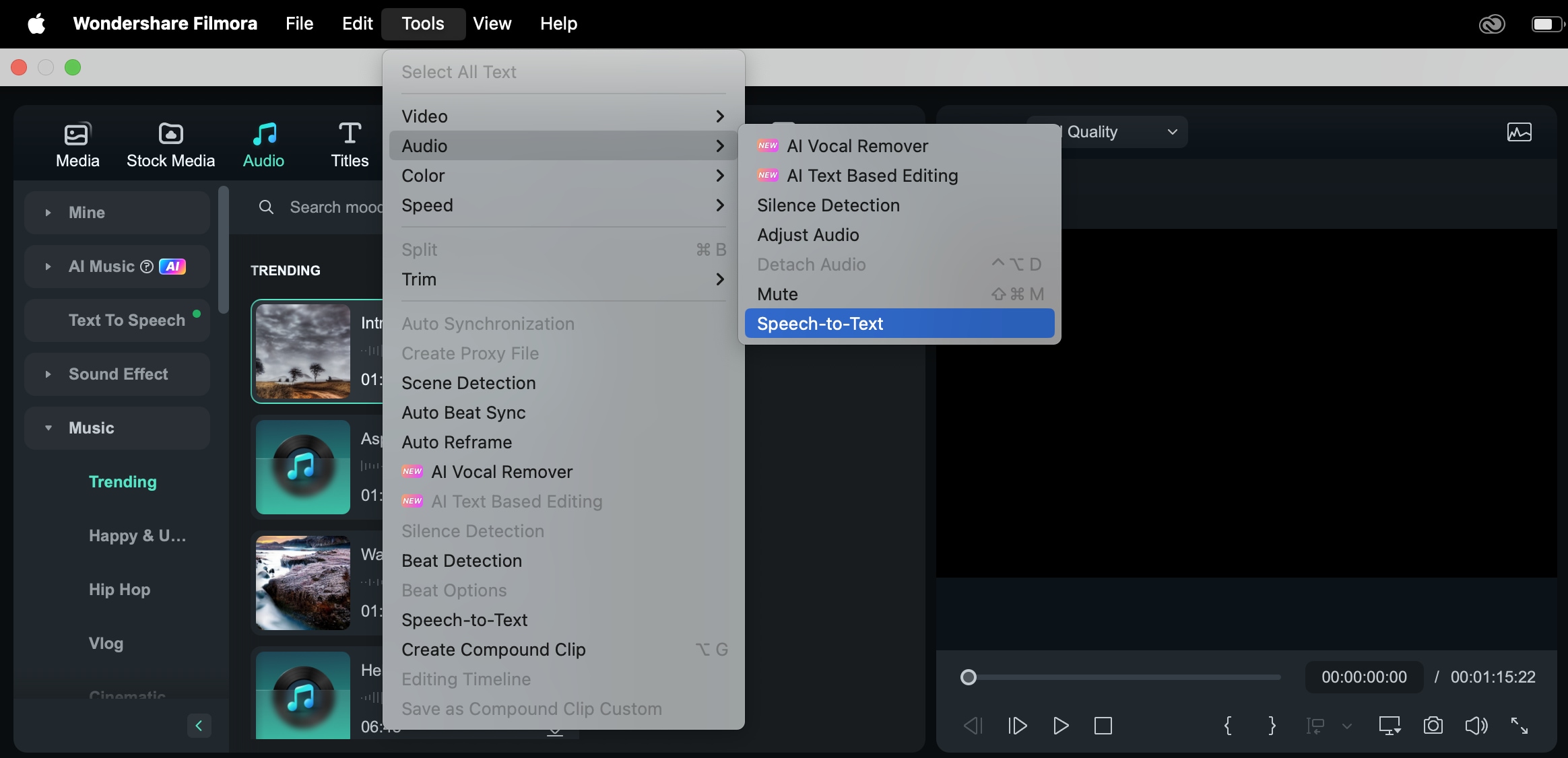
Método 2: Na barra de ferramentas, clique no ícone Fala para Texto. Se o tipo de arquivo não for compatível, o ícone não vai aparecer.
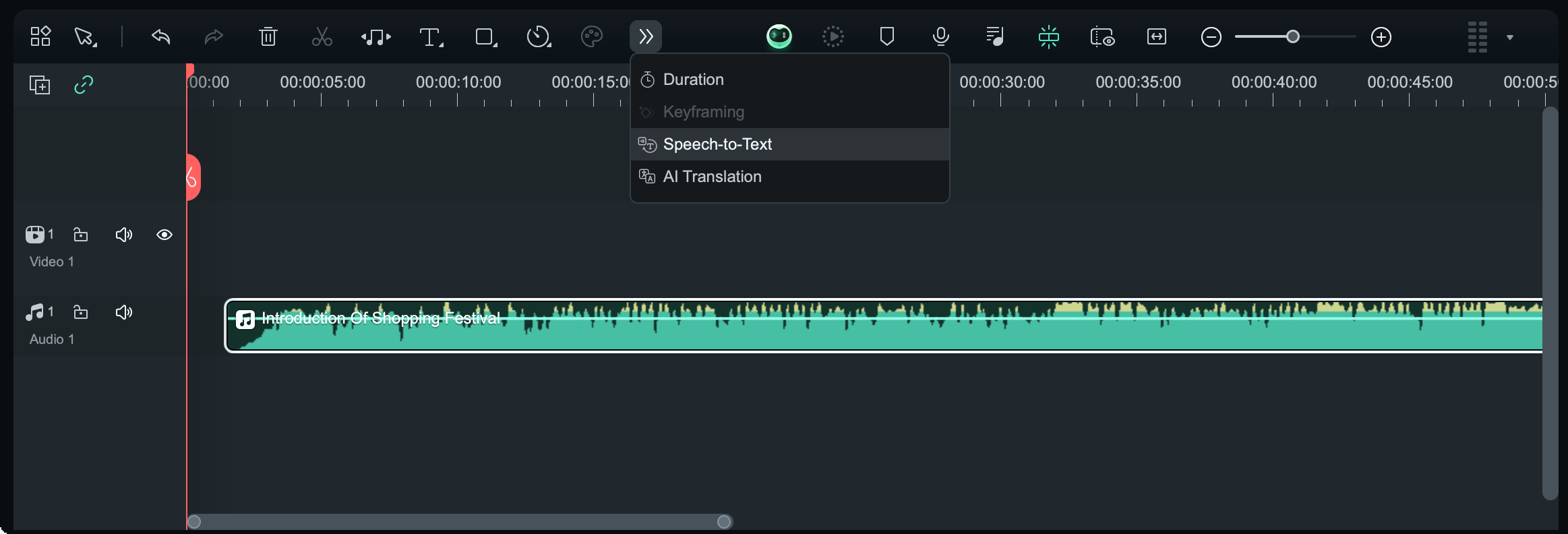
Método 3: Clique com o botão direito do mouse no arquivo de áudio na linha do tempo e escolha Fala para Texto.
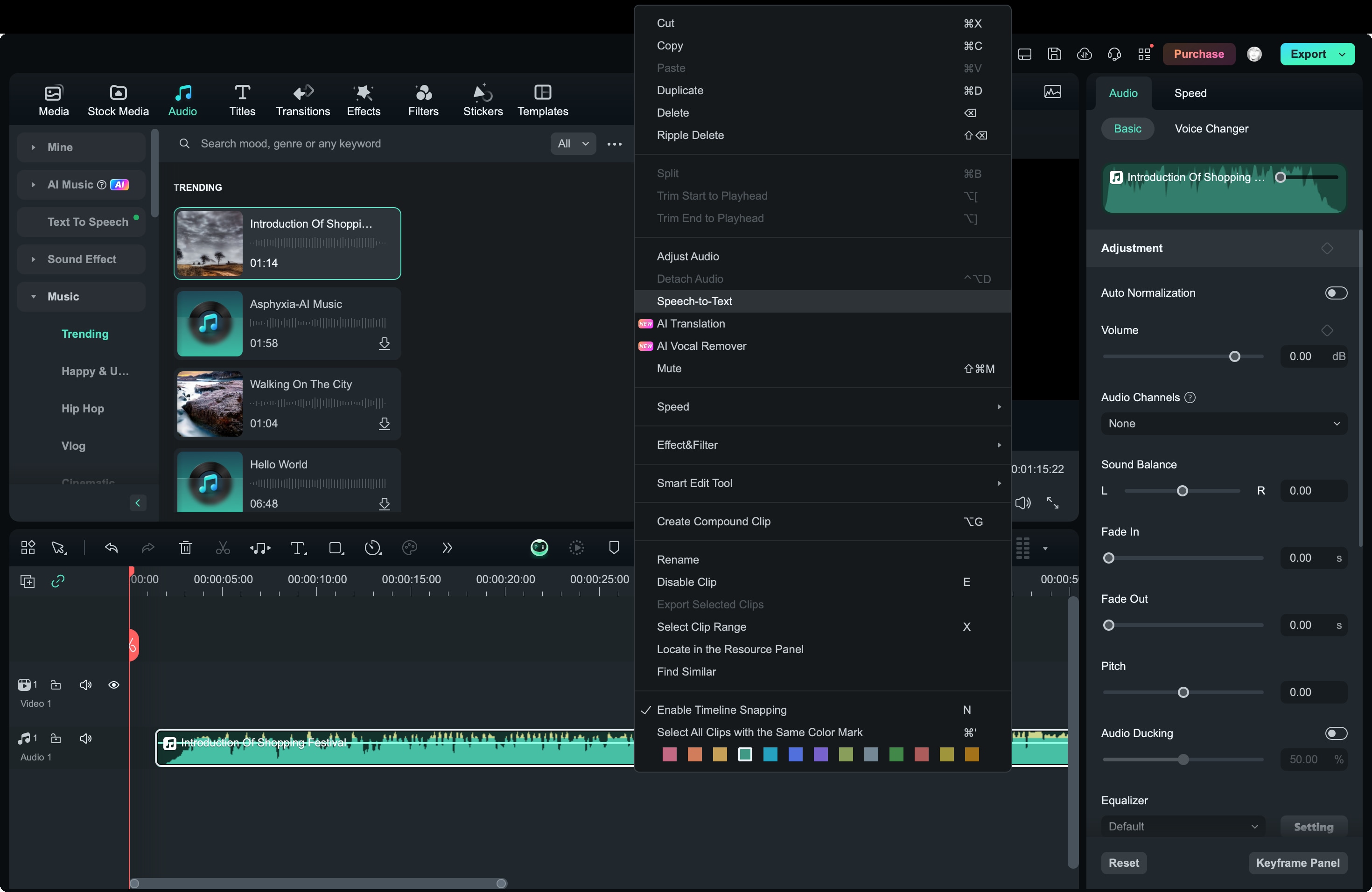
Método 4: Se o arquivo de áudio estiver no painel de mídia do projeto, clique com o botão direito e selecione Fala para Texto.
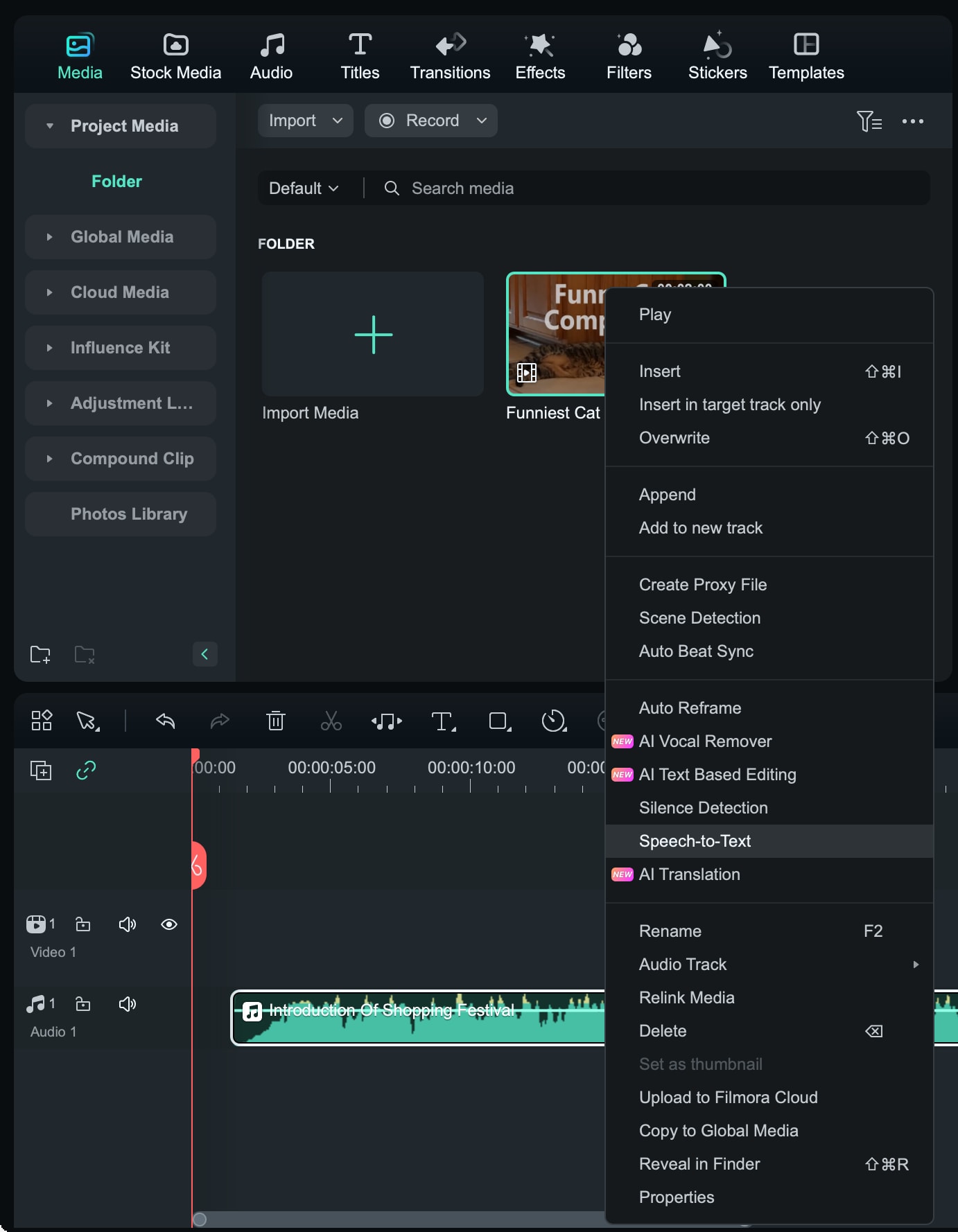
Método 5: Você também pode selecionar o arquivo de áudio na mídia do projeto, clicar em Títulos, na parte superior, escolher Legendas por IA e selecionar Fala para Texto.
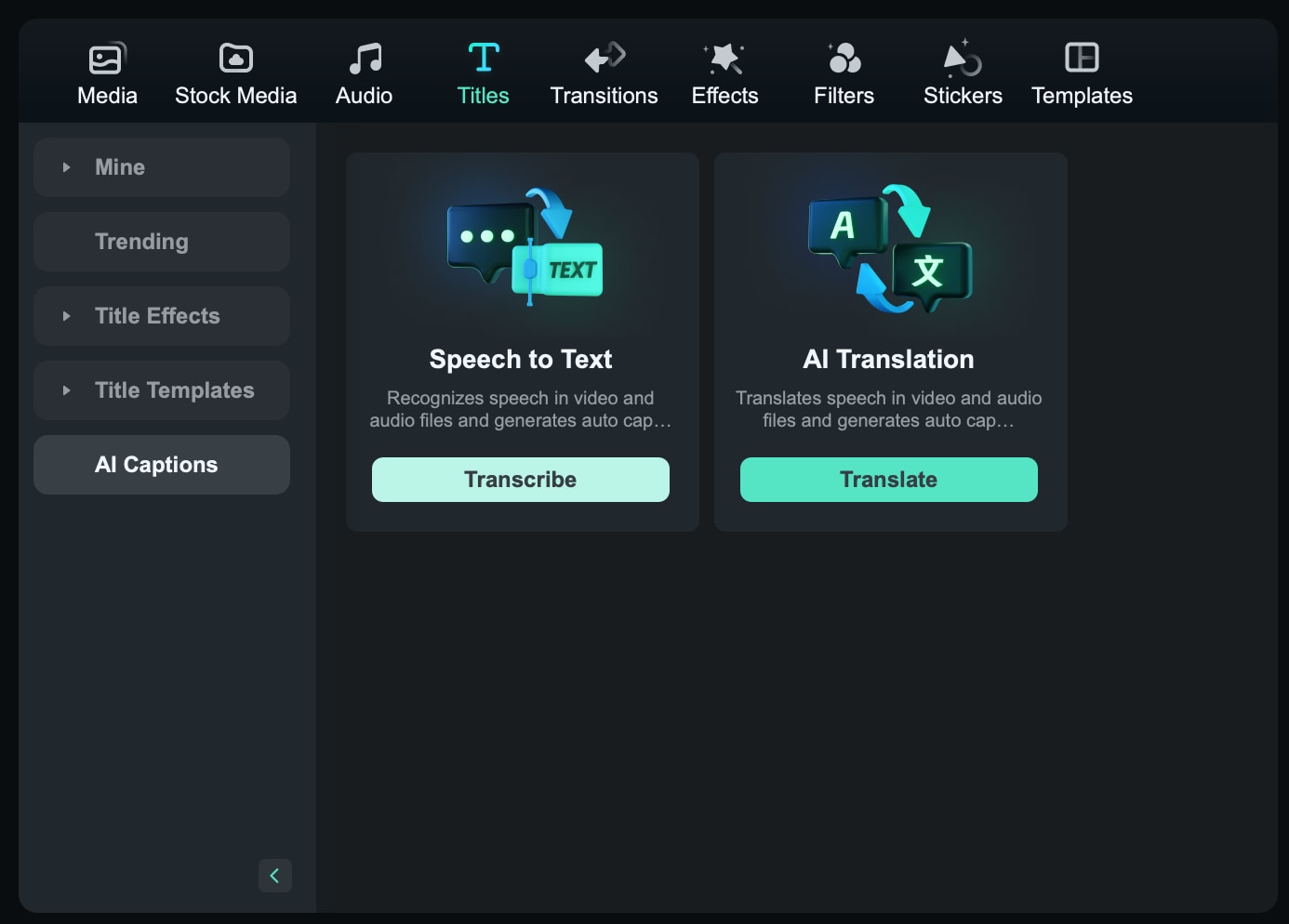
Passo 4. Defina os parâmetros da transcrição
Na janela de configurações do recurso Fala para Texto, escolha o idioma do arquivo de áudio e marque a opção para corresponder automaticamente o texto à linha do tempo. O Filmora também oferece suporte à transcrição bilíngue de legendas, o que pode ser útil para projetos em vários idiomas.
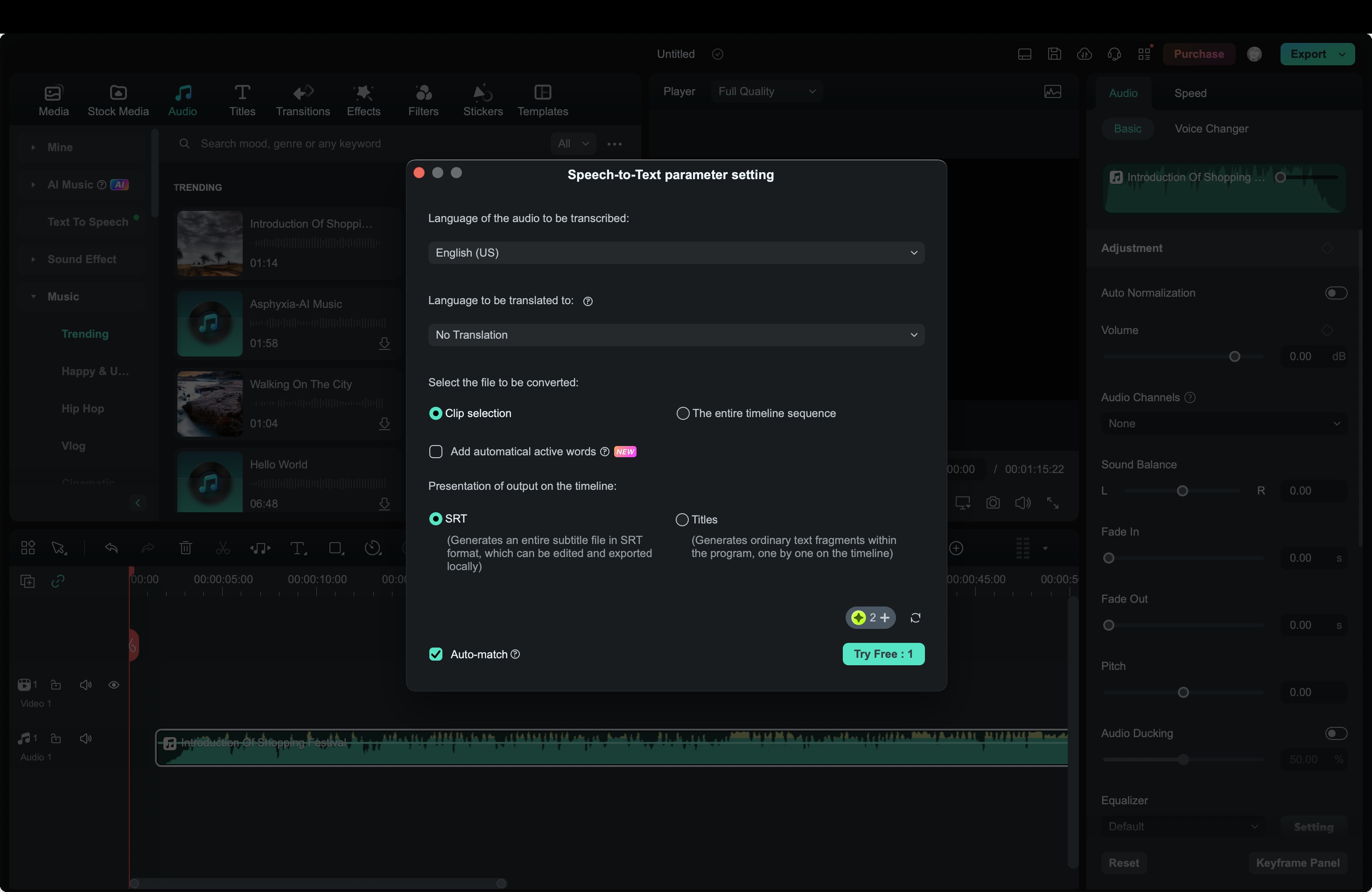
Passo 5. Verifique a lista de tarefas
A lista de tarefas mostra o status da transcrição. Os arquivos aparecem na ordem em que foram importados, com o primeiro arquivo importado no topo. Você pode rolar por essa lista para acompanhar o progresso.
Passo 6. Salve o arquivo transcrito
Uma vez concluída, a transcrição será salva em formato SRT, o que facilita o uso como legendas no seu projeto.
Parte 2. O melhor aplicativo para transcrever voz em texto no celular
O Filmora não é exclusivo para usuários de computador; ele também está disponível para celulares iOS e Android, permitindo que você leve seus recursos poderosos de conversão de fala para texto para qualquer dispositivo. O aplicativo móvel do Filmora torna o processo rápido e fácil com a transcrição impulsionada por inteligência artificial, seja para colocar legendas em vídeos ou converter locuções em texto.
O recurso de Fala para Texto do Filmora para celular, geralmente chamado de legendagem, serve para converter faixas de áudio ou locuções em texto, sendo perfeito para gerar legendas. Este aplicativo é ideal para:
- Vloggers que querem adicionar legendas aos seus vídeos diretamente do celular.
- Jornalistas que precisam transcrever entrevistas em texto para usar em citações e referências.
- Criadores de conteúdo para redes sociais que querem adicionar legendas rapidamente para aumentar o engajamento do público.
Como transcrever voz em texto no Filmora para celular
Usando a ferramenta de fala para texto na tela inicial
Passo 1. Abra o aplicativo
Abra o Filmora para celular e toque no botão Legendas, na tela inicial.
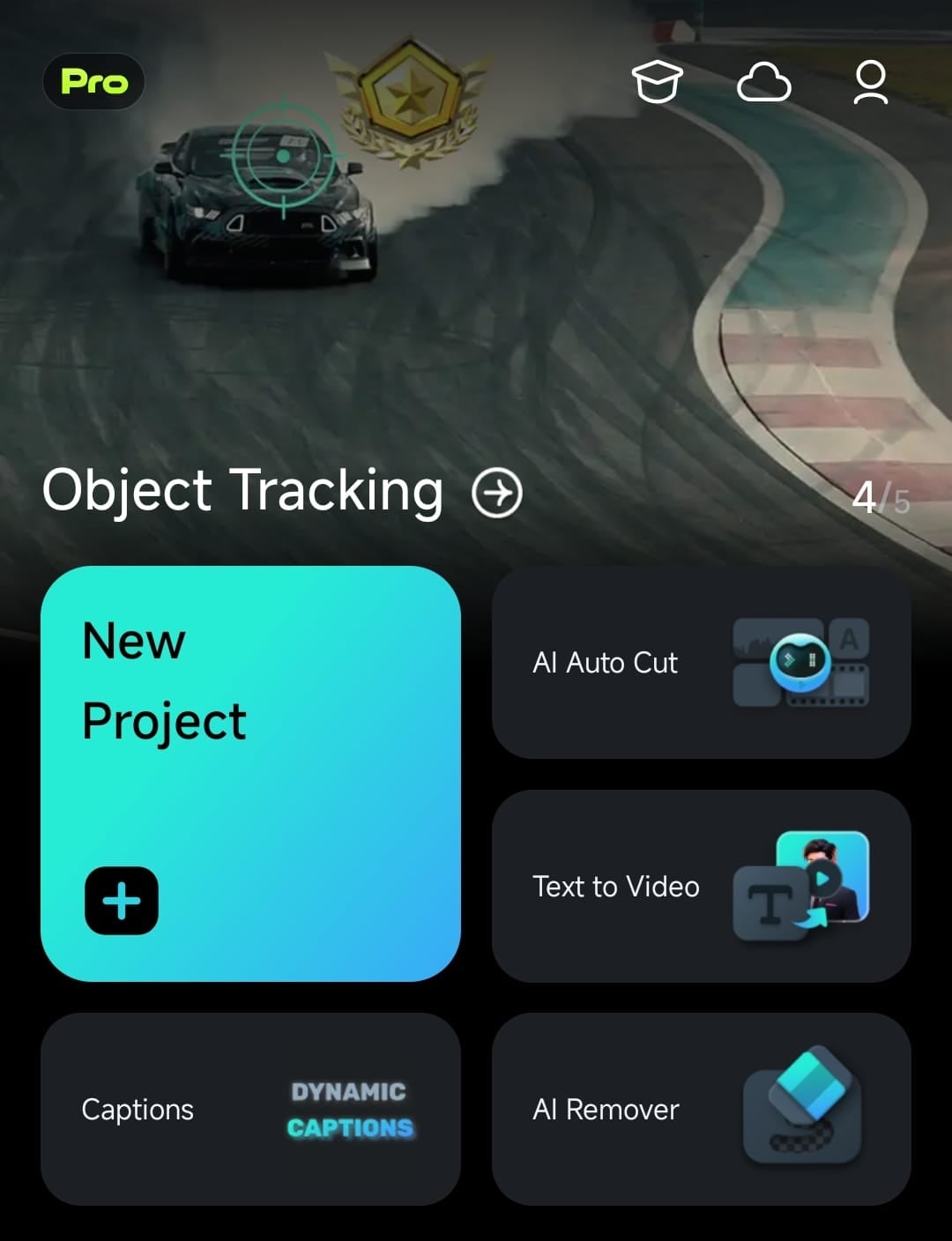
Passo 2. Importe o vídeo
Selecione um vídeo que tenha uma faixa de áudio e toque no botão Importar, na parte inferior da tela.
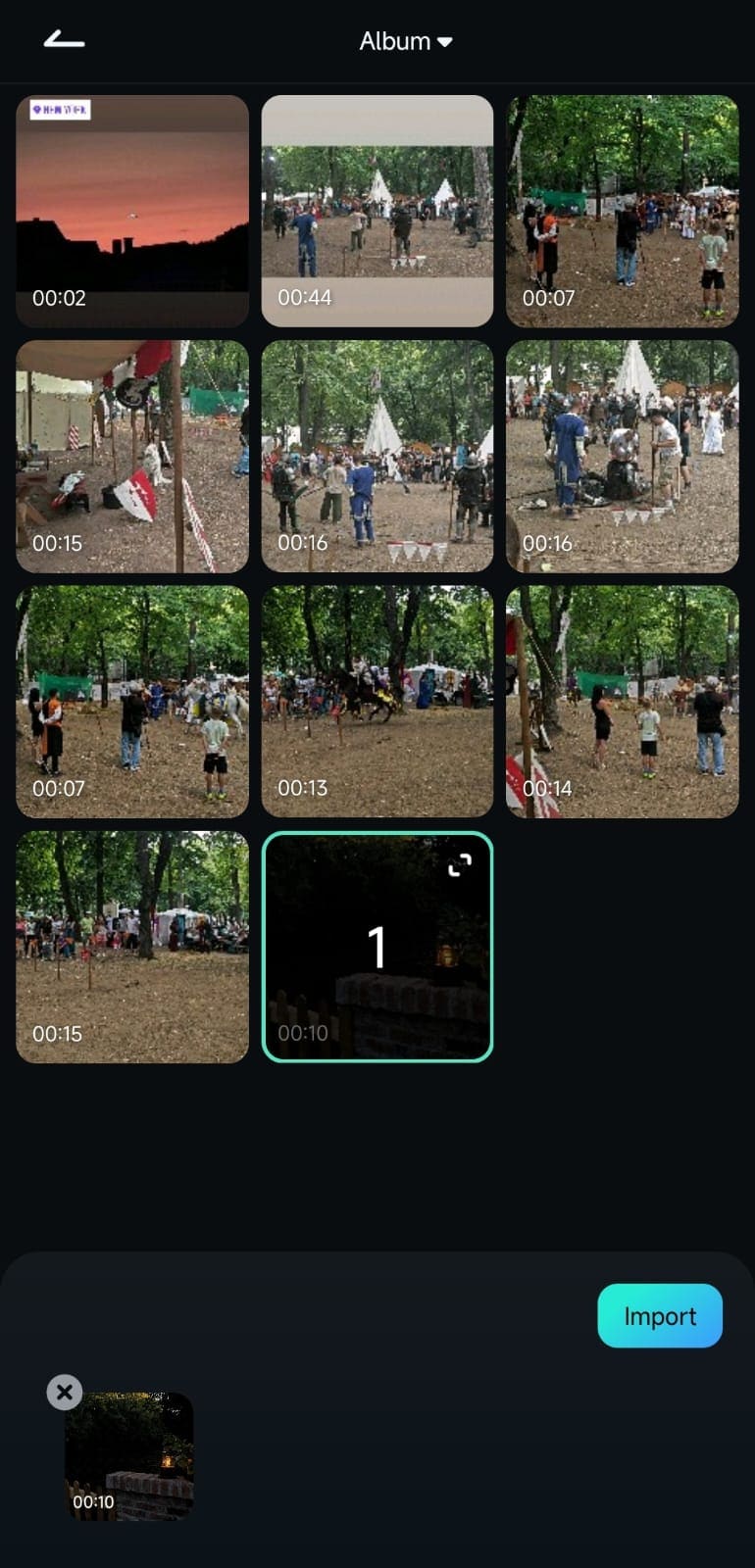
Passo 3. Selecione o idioma e adicione as legendas
Escolha o idioma do áudio e toque no botão Adicionar Legendas. O Filmora vai gerar automaticamente o texto a partir do áudio do vídeo.
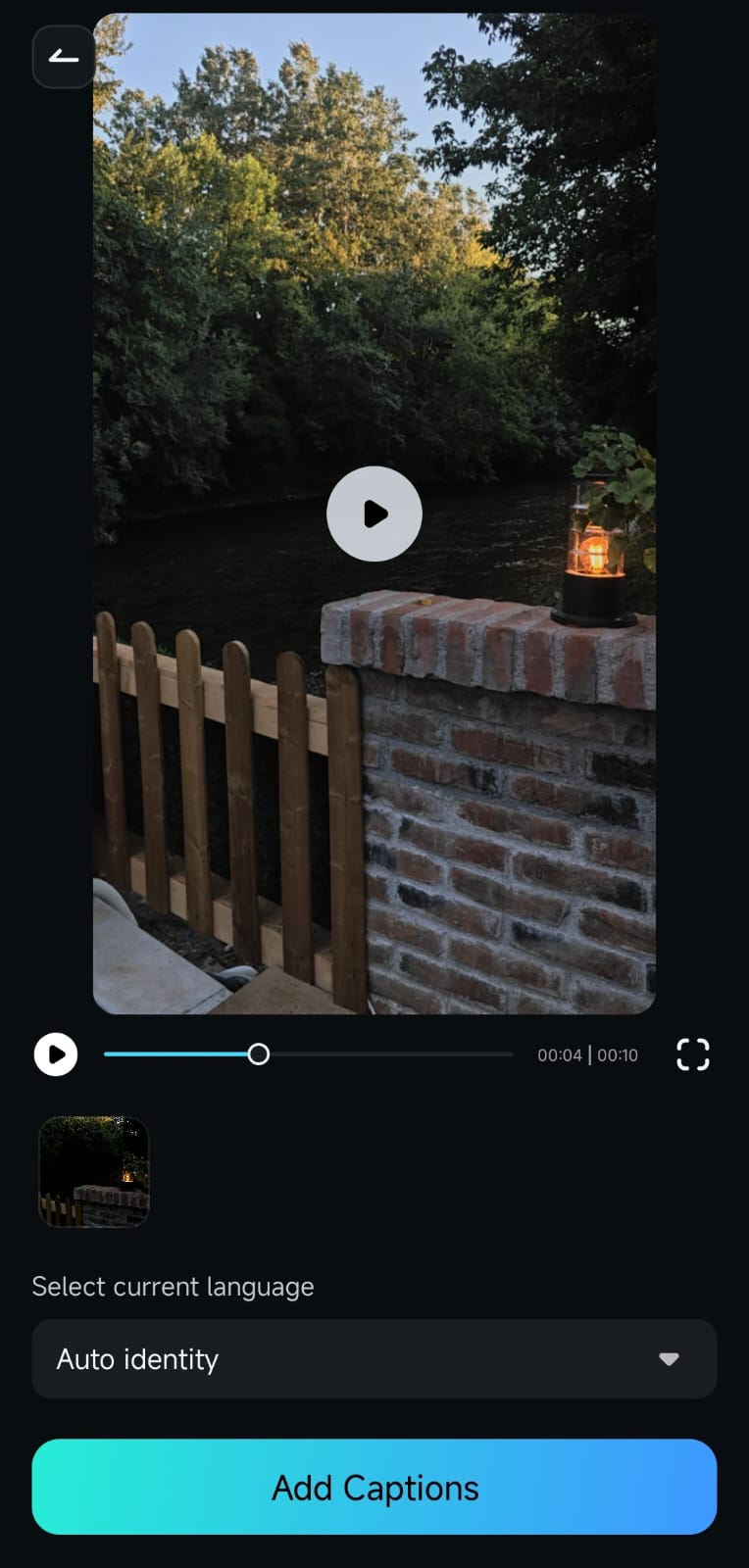
Usando o recurso de conversão de fala para texto na área de trabalho
Passo 1. Importe o vídeo
Depois que o vídeo for importado para o aplicativo, vá para a área de trabalho e selecione a faixa de áudio na linha do tempo.
Passo 2. Ative o recurso de fala para texto
Ao selecionar a faixa de áudio, a barra de ferramentas na parte inferior será atualizada. Toque no botão Legendas para ativar o recurso de fala para texto.
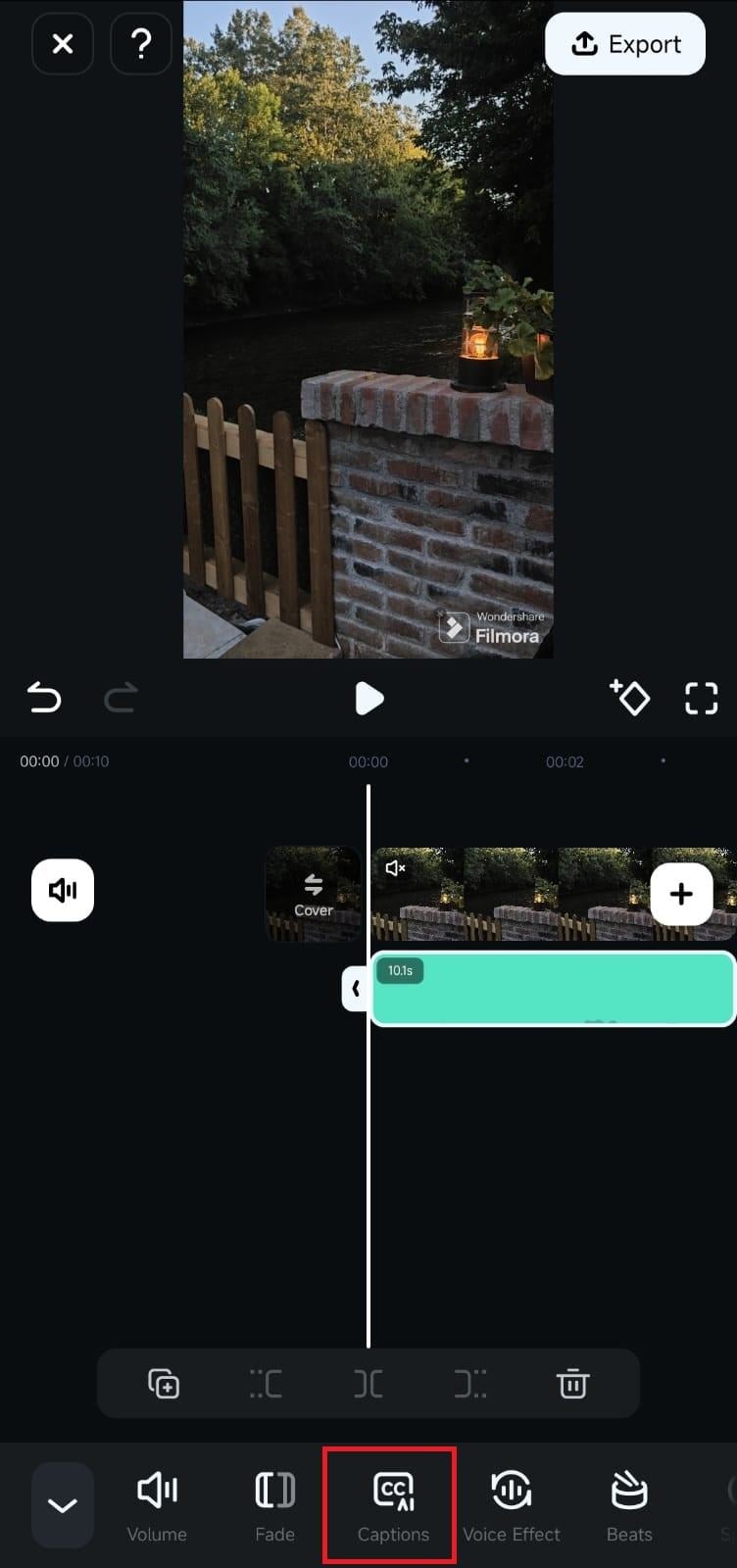
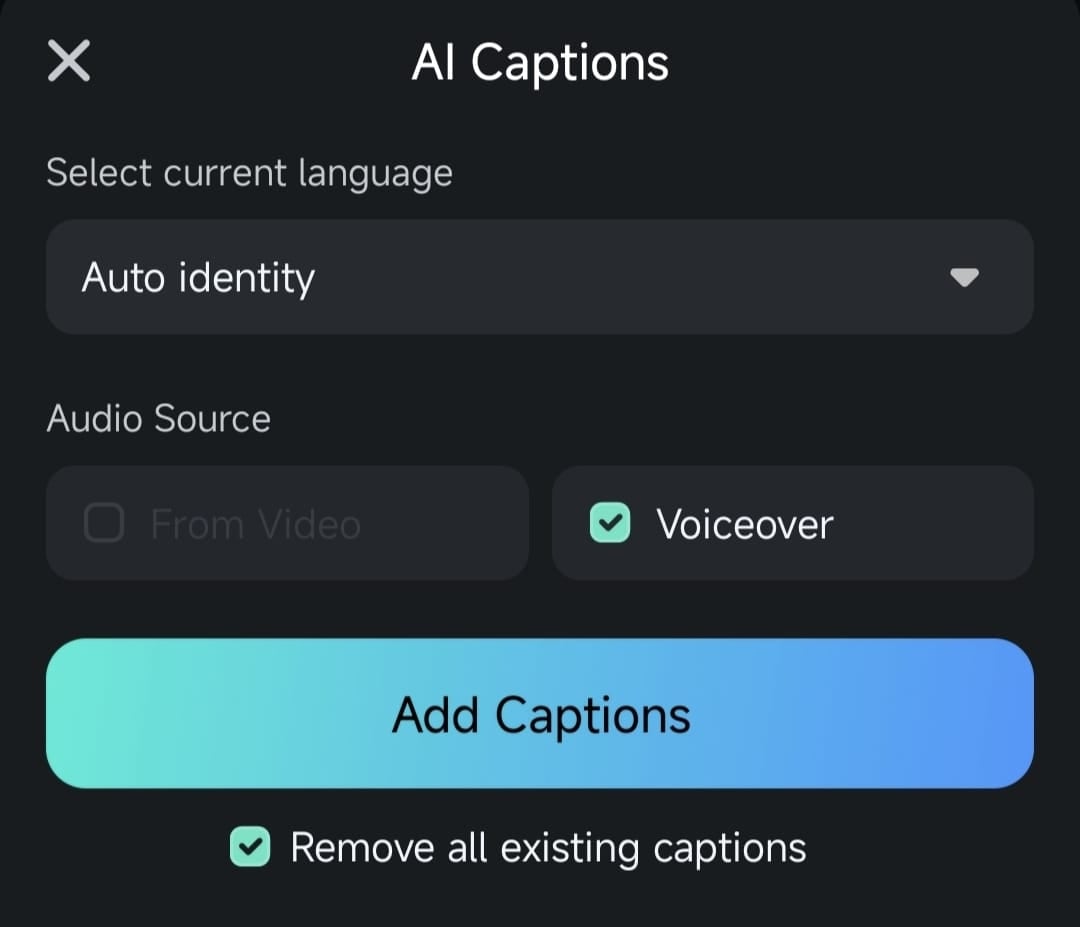
Passo 4. Revise as legendas
Uma janela pop-up vai aparecer enquanto o aplicativo gera o texto. Assim que a transcrição for concluída, reproduza o vídeo na janela de visualização e confira as legendas geradas pela IA.
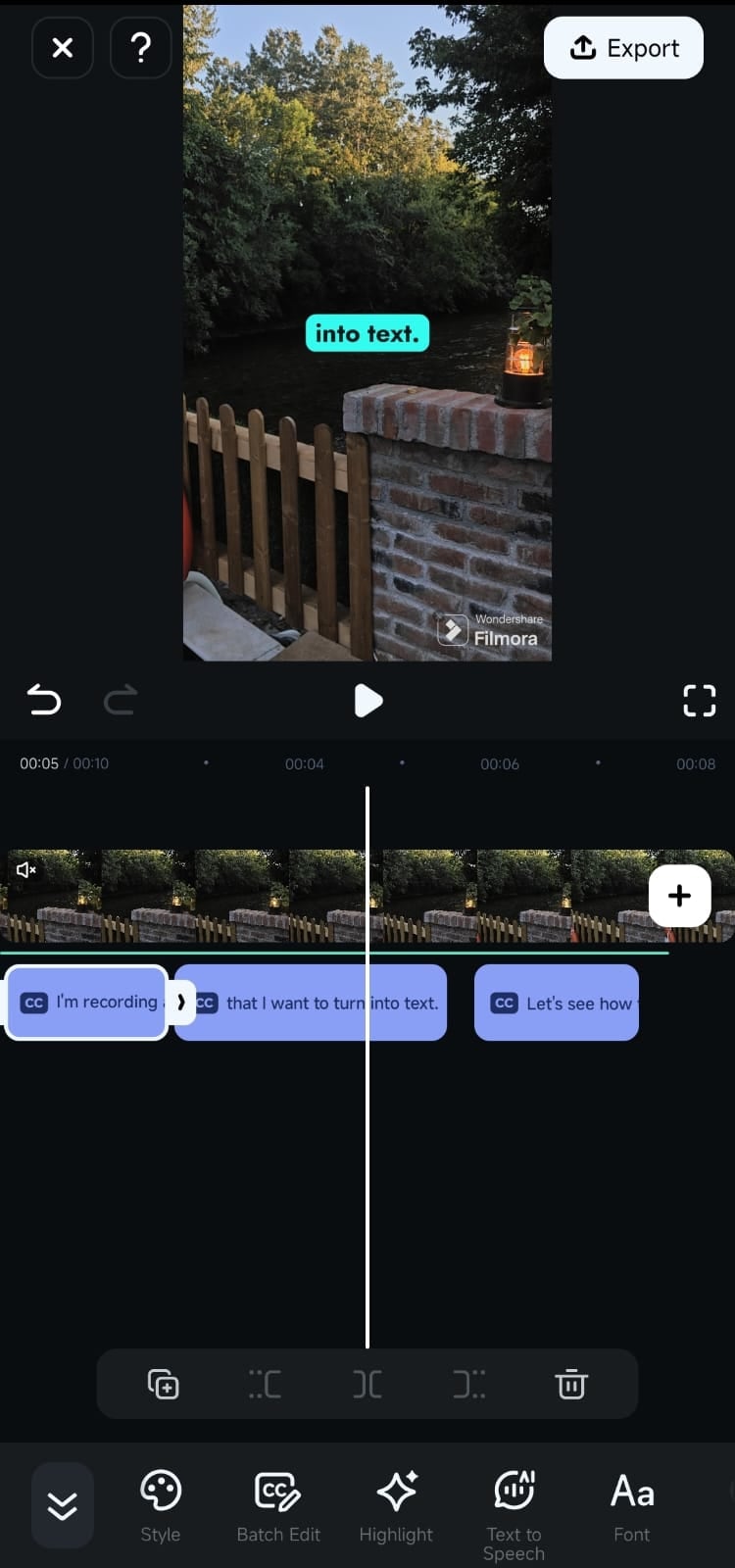
Passo 5. Edite se necessário
Se houver algum erro na transcrição, toque no botão Edição em Lote, na barra de ferramentas, para fazer correções rápidas.
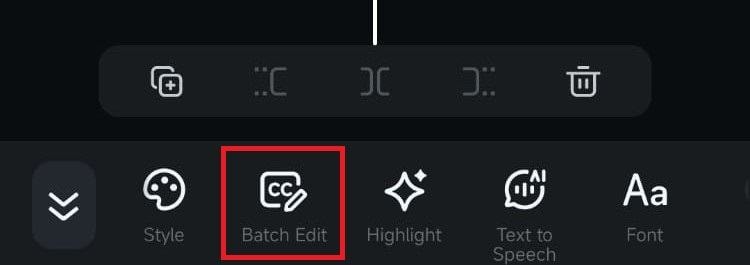
Parte 3. Ferramentas online gratuitas para transcrição de voz
Você também pode procurar ferramentas online gratuitas para transcrição de voz para texto, e o Digitação por voz do Google Docs é uma das opções mais acessíveis e fáceis de usar. Ele já vem integrado ao Google Docs, então não é preciso baixar nenhum software extra. Se você tiver uma conta Google e um microfone, já pode usar.
O recurso Digitação por voz do Google Docs é perfeito para quem quer transcrever fala em texto sem gastar nada. Seja para fazer anotações durante uma reunião, escrever ideias ou até mesmo criar um artigo inteiro, essa ferramenta pode ajudar. Além disso, como funciona direto no navegador, você pode usá-la em qualquer dispositivo com acesso à internet – sem complicação. É uma opção prática para estudantes, escritores e profissionais que precisam de transcrição rápida e imediata.
Como usar a Digitação por voz do Google Docs
Passo 1. Abra o Google Docs
Acesse o Google Docs no seu navegador e crie um novo documento (ou abra um já existente).
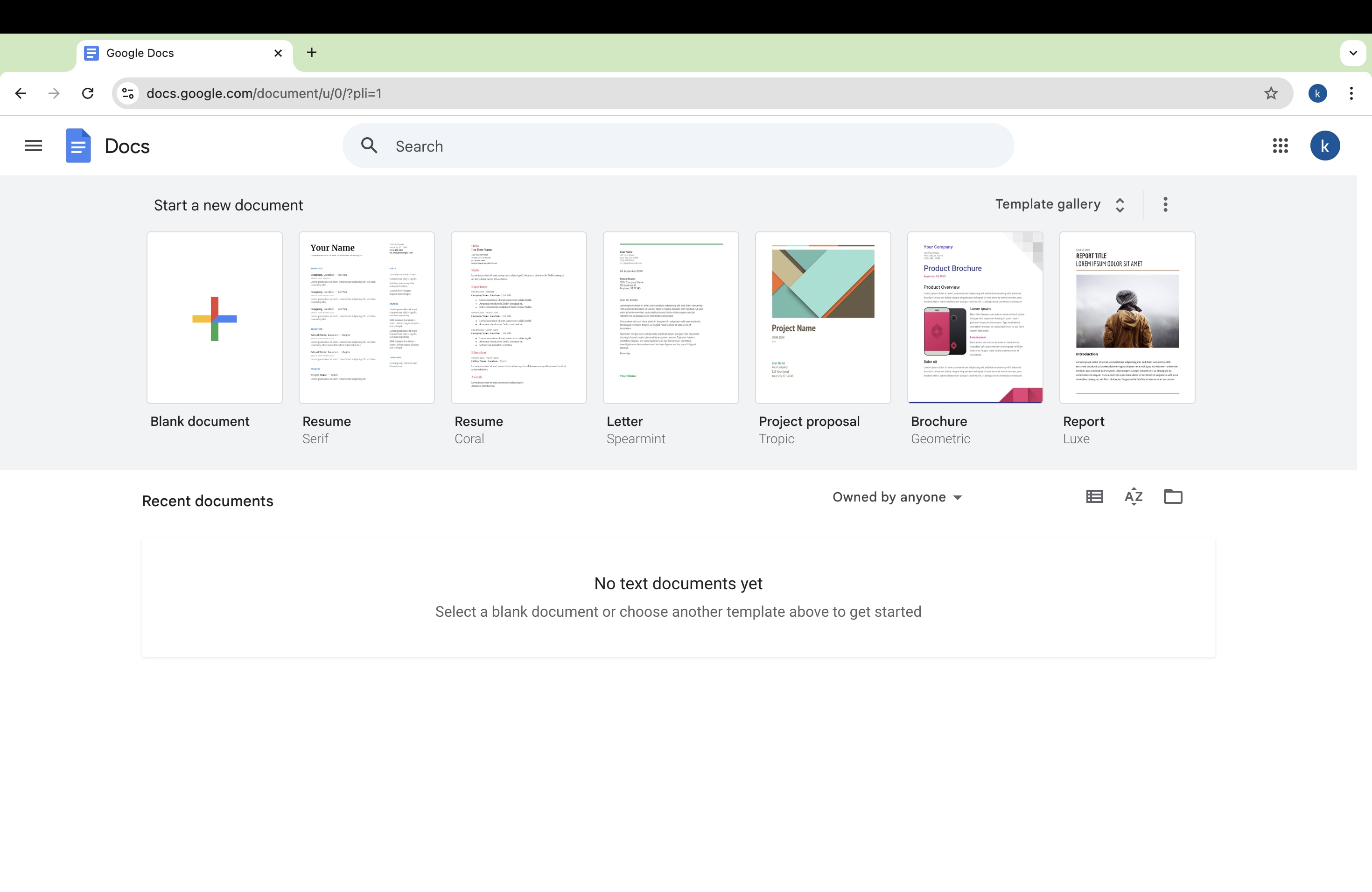
Passo 2. Vá para “Ferramentas”
Clique no menu “Ferramentas”, na parte superior.
Passo 3. Inicie a transcrição por voz
No menu suspenso, selecione “Digitação por voz”. Um ícone de microfone vai aparecer – clique nele e comece a falar. Certifique-se de que o microfone está habilitado e funcionando, então o Google vai transcrever automaticamente o que você disser enquanto você fala.
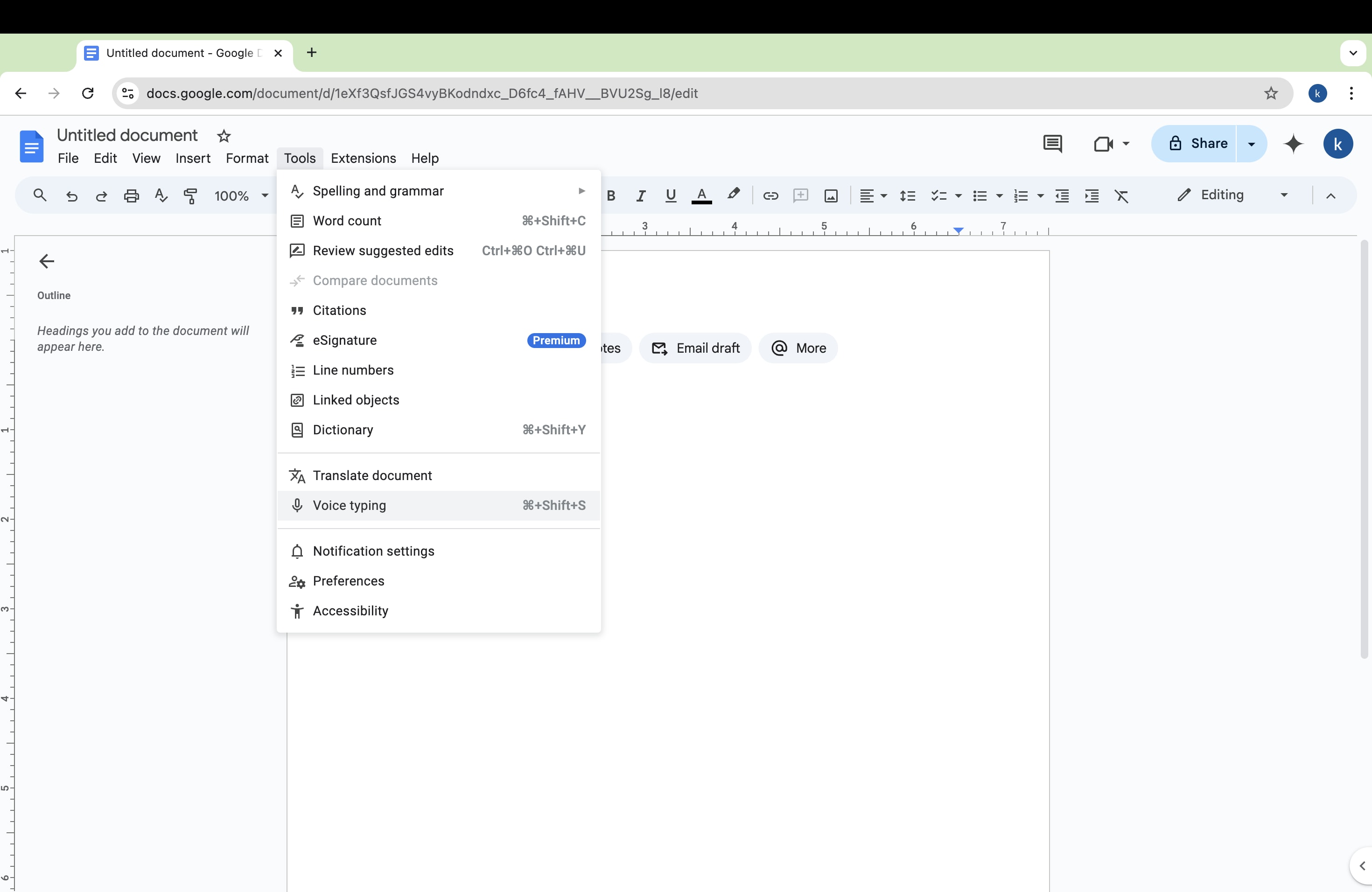
Parte 4. Desafios na transcrição de áudio para texto
Embora transcrever áudio para texto possa economizar bastante tempo, nem sempre é um processo perfeito. Existem alguns desafios que podem surgir, mas a boa notícia é que existem maneiras de lidar com eles de forma eficaz.
- Precisão
Ferramentas de transcrição automatizadas às vezes têm dificuldade com sotaques, ruído de fundo ou quando há várias pessoas falando ao mesmo tempo. Isso pode levar a erros na transcrição, sendo necessário fazer correções manuais. Para melhorar a precisão, recomenda-se gravar o áudio em um ambiente silencioso e falar claramente.
- Flexibilidade e personalização
Ao usar um celular ou uma ferramenta online, você pode sentir falta de alguns recursos que facilitariam o trabalho, como atalhos de edição, formatação específica ou mais controle sobre a velocidade da transcrição. É aí que transcrever no PC se destaca. A maioria das ferramentas de transcrição para computador oferece mais flexibilidade, permitindo personalizar configurações, corrigir erros facilmente e formatar o texto para atender às suas necessidades.
- Idioma e jargões
Muitas ferramentas de transcrição podem não reconhecer termos técnicos ou nomes específicos de certas áreas, resultando em transcrições imprecisas. Nesses casos, é importante revisar o texto após a transcrição para garantir que tudo esteja correto.
Conclusão
A transcrição de áudio para texto tornou-se uma parte essencial em diversas áreas, desde reuniões de negócios até a criação de conteúdo. Com tantas ferramentas disponíveis, você pode converter voz para texto facilmente em qualquer dispositivo, seja no PC, no celular ou em plataformas online. Se você procura ferramentas online gratuitas para transcrever voz em texto, pode escolher o Google Docs com seus recursos de Digitação por voz.
No entanto, se você precisa de ferramentas mais avançadas, o Wondershare Filmora é a melhor opção. Ele possui um poderoso recurso de Fala para Texto que é uma excelente escolha tanto para usuários de PC quanto de celular. Com o Filmora, você consegue transcrever voz em texto de forma rápida, com alta precisão e opções personalizáveis. Embora existam desafios como precisão e personalização, escolher a ferramenta certa, como o Filmora, pode melhorar significativamente o processo de transcrição e economizar seu tempo.





